Configurare un team utilizzando il modello di spazio per le transazioni
Puoi creare uno spazio di collaborazione da un modello di vendita solo nel componente aggiuntivo Copilot for Sales per Outlook. Puoi usare la funzionalità di collaborazione migliorata in Dynamics 365 Sales per impostare team e canali di base collegati agli account CRM (Customer Relationship Management). Tuttavia, non vengono forniti con i canali predefiniti e le app aggiunte fornite dai modelli di vendita.
Indipendentemente da come li configuri, puoi accedere ai team e ai canali collegati da Outlook e dall'app Sales.
Quando crei uno spazio di collaborazione con il modello del team dello spazio per le transazioni, puoi creare un team dello spazio per le transazioni o impostare un team esistente come team dello spazio per le transazioni.
Configurare un team esistente come team dello spazio per le transazioni
In Outlook apri un messaggio di posta elettronica indirizzato o ricevuto dal cliente, quindi apri Copilot for Sales.
Vai alla scheda Collabora in Teams, passa il mouse sopra il nome dell'opportunità e quindi seleziona Configura spazio per le transazioni.
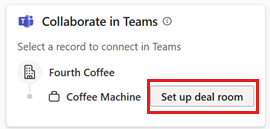
Nel passaggio Configurare uno spazio per le transazioni, seleziona Usa un team esistente.
Nel passaggio Seleziona un team, seleziona un team dall'elenco dei team di cui sei proprietario o di cui sei membro, quindi seleziona Avanti.
Se l'account padre dell'opportunità è già collegato a un team, il team collegato viene visualizzato come il team consigliato per creare il canale dello spazio per le transazioni. Puoi comunque creare il canale in uno qualsiasi degli altri team elencati.
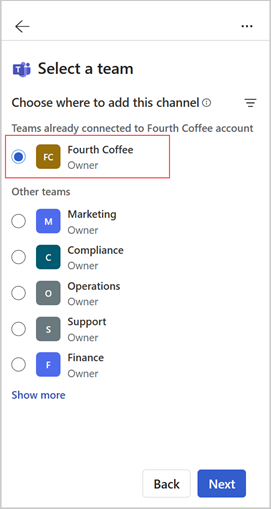
Nel passaggio Configura i tuoi canali, modifica il nome del canale, se necessario, e seleziona un'opzione per la privacy. Per aggiungere un canale condiviso per collaborare con i clienti, lascia selezionato Includi canale condiviso.
Solo i proprietari dei team possono creare canali condivisi. Se selezioni un team di cui non sei il proprietario, l'opzione per includere un canale condiviso è disabilitata.
I clienti e i tuoi colleghi non vengono aggiunti al canale condiviso automaticamente. I proprietari del team possono aggiungere membri al canale in un secondo momento direttamente in Teams.
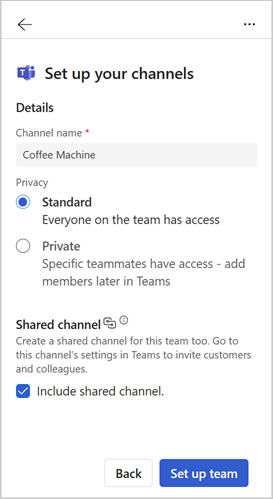
Seleziona Configura team.
Dopo aver configurato il team, viene visualizzato un messaggio di conferma. Seleziona Apri in Teams per visualizzare il nuovo team.
Scopri come collaborare in Teams utilizzando il nuovo team.
Crea un team per lo spazio per le transazioni
In Outlook apri un messaggio di posta elettronica indirizzato o ricevuto dal cliente, quindi apri Copilot for Sales.
Vai alla scheda Collabora in Teams, passa il mouse sopra il nome dell'opportunità e quindi seleziona Configura spazio per le transazioni.
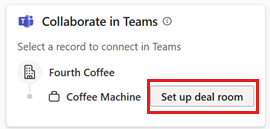
Nel passaggio Configurare uno spazio per le transazioni, seleziona Crea un nuovo team.
Nel passaggio Configura il tuo team, modifica il nome del team, se necessario, seleziona la riservatezza e la privacy, quindi seleziona Successivo.
Per impostazione predefinita, il nome del team è impostato sul nome dell'opportunità. L'amministratore del tenant potrebbe aver impostato l'etichetta di riservatezza e l'opzione sulla privacy nelle impostazioni del tenant.
Se le opzioni riservatezza sono impostate dal tuo amministratore, la privacy del team (privato/pubblico) viene impostata per impostazione predefinita sulle impostazioni dell'amministratore del tenant.
Nel passaggio Aggiungi membri del team, seleziona i colleghi consigliati da aggiungere al canale Generale per collaborazione interna. Puoi aggiungerne altri in seguito direttamente in Teams.
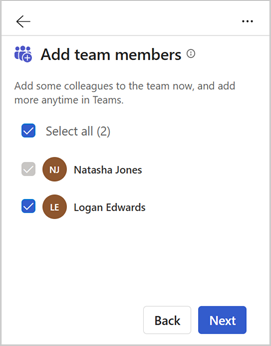
Nota
I membri del team selezionati non vengono aggiunti al canale condiviso. I proprietari del team devono aggiungerli esplicitamente da Microsoft Teams.
I membri del team vengono suggeriti in base ai seguenti criteri:
Dynamics 365: il proprietario dell'opportunità CRM, i membri del team dell'opportunità e i membri con cui è condivisa l'opportunità. Se il proprietario dell'opportunità è un gruppo, vengono elencati i membri del gruppo.
Salesforce CRM: proprietario dell'opportunità CRM e membri del team dell'opportunità. Ulteriori informazioni sull'utilizzo dei team di opportunità in Salesforce.
Nel passaggio Configura i tuoi canali, modifica il nome del canale, se necessario, e seleziona un'opzione per la privacy. Per aggiungere un canale condiviso per collaborare con i clienti, lascia selezionato Includi canale condiviso.
I clienti e i tuoi colleghi non vengono aggiunti al canale condiviso automaticamente. I proprietari del team possono aggiungere membri al canale in un secondo momento direttamente in Teams.
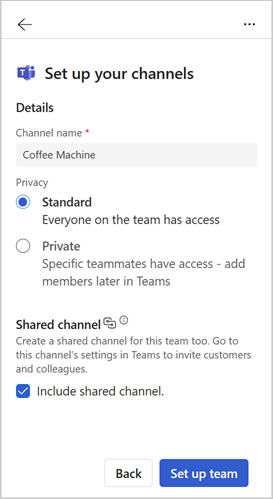
Seleziona Configura team.
Una volta impostato il canale Generale di base, viene visualizzato un messaggio di conferma. Seleziona Apri in Teams per visualizzare il nuovo team.
Scopri come collaborare in Teams utilizzando il nuovo team.
Modi alternativi di configurazione di un team per lo spazio per le transazioni
Puoi anche impostare un team utilizzando il modello di spazio per le transazioni nei seguenti modi:
Nella scheda Opportunità nel riquadro Copilot for Sales, passa il puntatore del mouse sopra il nome dell'opportunità, quindi seleziona Altre azioni (...)>Team>Configura spazio per le transazioni. Crea un nuovo team oppure utilizzare un team esistente come team dello spazio per le transazioni.
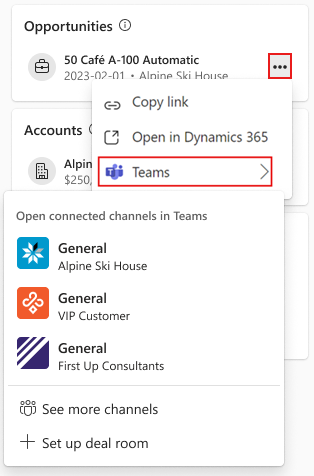
Quando visualizzi dettagli di opportunità nel riquadro Copilot for Sales, vai alla scheda Collabora in Teams, quindi seleziona Configura spazio per le transazioni. Se i team dello spazio per le transazioni esistono già, il nome del pulsante visualizzato è Configura un altro spazio per le transazioni. Crea un nuovo team oppure utilizzare un team esistente come team dello spazio per le transazioni.
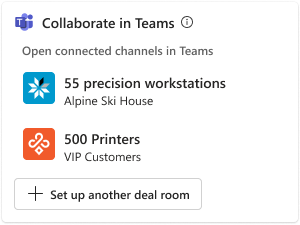
Dopo aver creato un team, puoi collaborare in Teams utilizzando il nuovo team.